Mettre à niveau la quantité de RAM de votre PC est l'un des moyens les plus simples de lui attribuer la note augmentation de la vitesse. Les PC Windows modernes sont connus pour utiliser plus de RAM que jamais – en particulier avec des applications lourdes comme Google Chrome – et une mise à niveau de mémoire peut aider votre PC à gérer la demande.
Ce didacticiel couvrira tout ce que vous devez savoir sur la RAM, puis expliquera comment installer ou ajouter de la RAM sur votre PC.
Comment choisir la bonne RAM ?
Mémoire vive (RAM) est un type de mémoire informatique qui stocke temporairement les données pendant l'exécution des applications. La quantité de RAM d'un ordinateur détermine le nombre d'applications pouvant s'exécuter simultanément et la rapidité avec laquelle elles s'exécuteront. Plus un ordinateur dispose de RAM, plus il sera capable de traiter les informations rapidement et meilleur il sera multitâche.
Cependant, il existe différents types de RAM, qui dépendent des types de mémoire utilisés dans les disques durs et les SSD. Les ordinateurs de bureau utilisent généralement des modules DIMM (Dual In-Line Memory), tandis que les ordinateurs portables utilisent généralement Small Outline Dual In-Line Memory (SODIMM), un type de RAM plus compact.
Cela étant dit, voici quelques questions à vous poser avant d'acheter de la RAM :
1. Quelle RAM est compatible avec votre carte mère ?
Chaque carte mère dispose d'une quantité maximale de RAM qu'elle peut utiliser. Selon l'âge de votre PC, vous ne pourrez peut-être pas utiliser les dernières puces RAM. Pour savoir quelle RAM est compatible avec votre PC :
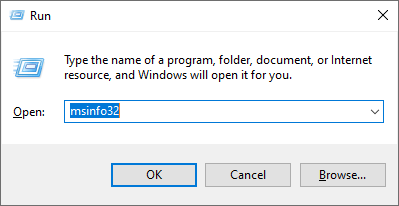
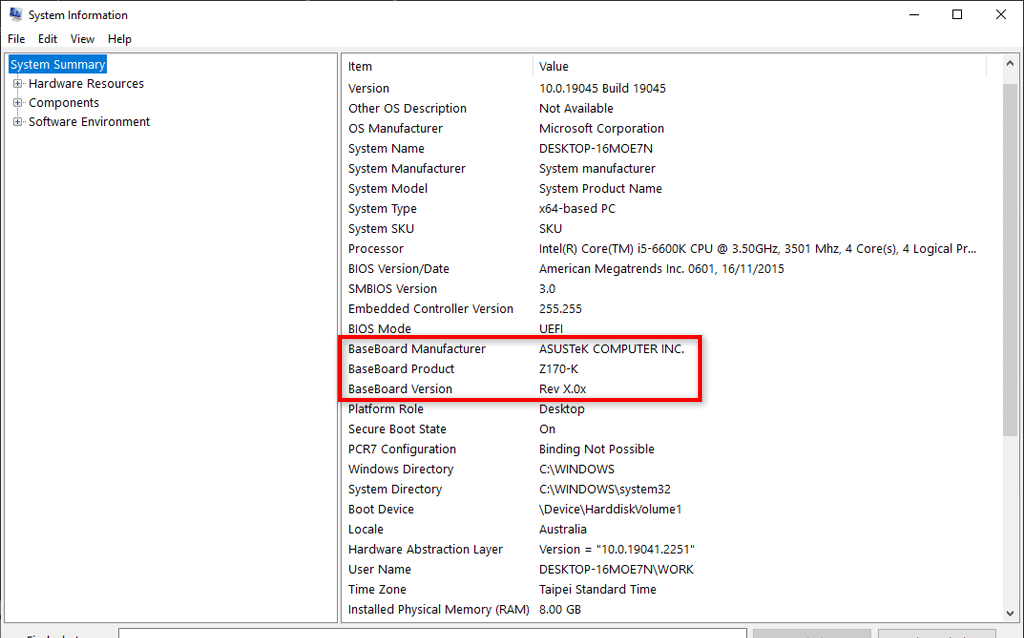

2. De quelle quantité de mémoire avez-vous besoin ?
La première chose à laquelle il faut penser est la quantité de RAM dont vous avez besoin. En ce qui concerne la taille, 8 Go de RAM est généralement considéré comme une quantité de mémoire suffisante pour la plupart des ordinateurs de bureau modernes. Cependant, les joueurs et autres personnes utilisant leur PC pour effectuer des tâches gourmandes en ressources peuvent avoir besoin de 16 Go, voire 32 Go de RAM..
La RAM DDR est le type de RAM le plus courant et est disponible en différentes versions telles que DDR2, DDR3, DDR4 et DDR5. Chaque version est plus rapide et plus efficace que la précédente.
Cependant, il est également important de prendre en compte la vitesse de la RAM que vous achetez. Par exemple, la RAM DDR4 sera cadencée entre 2 666 MHz et 3 600 MHz, mais la plus rapide est à 5 000 MHz ou plus.
La RAM est également disponible en versions monocanal, double canal et quadruple canal. Pour les performances, il est généralement préférable d’opter pour une RAM à double ou quadruple canal, car ces paires appariées sont généralement plus efficaces pour améliorer les performances de votre PC. Mais le nombre de modules de RAM que vous pourrez installer dépendra de votre carte mère.
3. Quelle marque voulez-vous ?
Enfin, il est important de considérer la marque. Votre choix ici dépendra en grande partie de vos besoins. Certaines marques créent de la RAM axée uniquement sur les performances, tandis que d'autres créent des barrettes de RAM flashy décorées de lumières LED.
Une fois que vous avez déterminé la quantité de RAM dont vous avez besoin, le type de PC compatible et la marque que vous souhaitez utiliser, il ne vous reste plus qu'à effectuer l'achat. Si vous n'êtes toujours pas sûr, vous pouvez toujours vous rendre dans votre magasin informatique local et demander : ils connaîtront généralement bien un PC et seront en mesure de vous donner des conseils judicieux.
Comment ajouter plus de RAM à votre PC
Une fois que vous avez acheté votre nouvelle RAM, il est temps de l'installer. Pour ce faire :



Remarque :La plupart des cartes mères ont des orientations de RAM idéales. Par exemple, il peut fonctionner plus efficacement lorsqu'il est installé dans le premier et le troisième emplacement (plutôt que dans le premier et le deuxième). Assurez-vous de consulter d'abord votre manuel pour vous assurer que vous installez la RAM dans les positions idéales.
Comment mettre à niveau la RAM d'un ordinateur portable
Ajouter de la RAM à votre ordinateur portable n'est pas aussi simple que d'ajouter de la RAM à un ordinateur de bureau. De nombreux ordinateurs portables (comme les MacBook d'Apple) ont leurs modules de RAM soudés directement sur la carte mère, ce qui signifie qu'il est impossible (ou risqué) de mettre à niveau la RAM vous-même.
Pour mettre à niveau la RAM de votre ordinateur portable, assurez-vous d'abord que vous pouvez le faire vous-même. Si votre ordinateur portable doitdes modules de RAM amovibles, vous pouvez mettre à niveau la RAM de votre ordinateur portable comme suit :

Comment vérifier que la RAM a été installée avec succès
Une fois votre RAM installée, vous pouvez facilement vérifier si votre ordinateur l'a reconnue. Faire cela:.
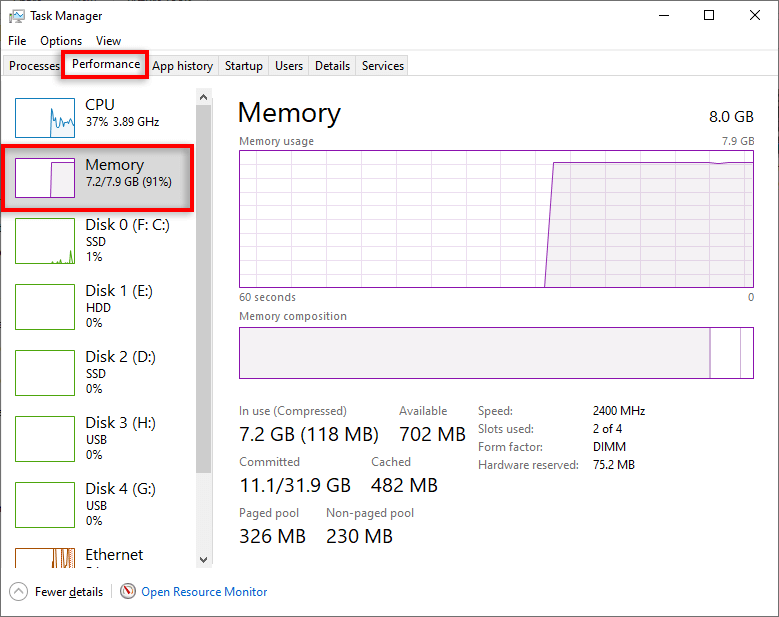
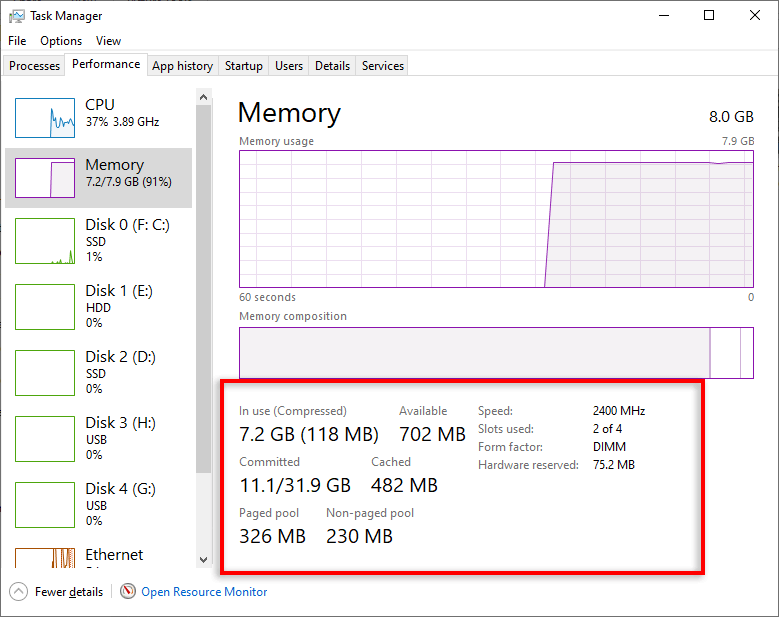
Améliorez les performances de votre PC
De nombreuses personnes choisissent le système d'exploitation de Microsoft plutôt que les marques concurrentes (comme Mac) car il offre bien plus de potentiel de personnalisation. Avec la possibilité de mettre à niveau des éléments tels que la RAM, vous pouvez effectivement prolonger la durée de vie de votre PC, le faisant durer beaucoup plus longtemps que dans son état d'origine.
Mais votre mise à niveau de RAM n'est pas la fin : vous pouvez continuer jusqu'à accélérez les performances de votre PC avec d’autres ajustements de performances.
.